Wie man PDF-Dateien kostenlos in verschiedene Sprachen übersetzt
Es gibt Fälle, in denen Sie eine PDF-Datei übersetzen lassen müssen – zum Beispiel, wenn Sie ein in Japan oder China hergestelltes Gerät kaufen und keine Ahnung haben, was in der Bedienungsanleitung steht. Oder vielleicht verkaufen Sie italienische Fliesen und möchten die Broschüre des Unternehmens übersetzen, dessen Produkte Sie auf einem englischsprachigen Markt platzieren.
Wenn Sie PDF-Dateien übersetzen müssen, ist es gut zu wissen, dass es Möglichkeiten gibt, dies online zu tun, ohne einen einzigen roten Cent zu bezahlen.
Die einfachsten und besten Möglichkeiten, PDF-Dateien kostenlos online zu übersetzen, sind die Verwendung unseres PDF to Word-Tools, Google Docs oder Google Translate.
Hier sind drei der einfachsten Möglichkeiten, um Ihre PDFs in eine der vielen verschiedenen Sprachen zu übersetzen, die Google unterstützt.
PDF mit PDF TO WORD CONVERTER ONLINE ÜBERSETZEN
Wenn Sie Google Drive nicht verwenden möchten oder einfach Microsoft Word statt Google Docs bevorzugen, ist dies der schnellste Weg, ein Dokument in wenigen einfachen Schritten online zu übersetzen.
- Gehen Sie zu PDF to Word Converter Online und laden Sie ein PDF von Ihrem Computer oder der Cloud hoch. Das Tool fragt nicht mehr nach der E-Mail-Adresse.
- Wenn Sie ein PDF hochladen, beginnt die Konvertierung automatisch. Nach einigen Augenblicken, wenn die Konvertierung abgeschlossen ist, sehen Sie die Schaltfläche Datei herunterladen, um die konvertierte Datei auf Ihrem Computer oder einem anderen Gerät zu speichern.
- Öffnen Sie eine konvertierte Word-Datei und klicken Sie auf die Registerkarte Überprüfung. Klicken Sie auf die Schaltfläche Übersetzen und Sie sehen das Fenster wie auf dem Bild unten. Sobald Sie die Sprache ausgewählt haben, klicken Sie auf die Schaltfläche OK.
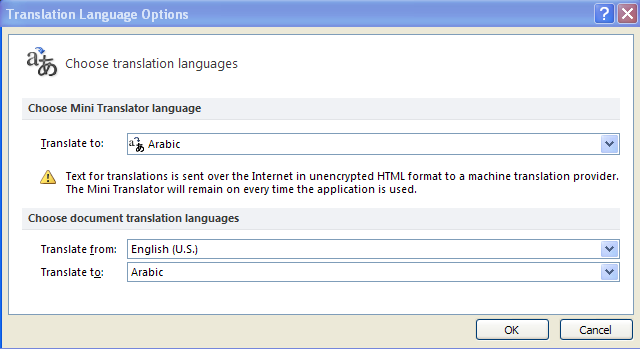
Wenn Sie beispielsweise eine PDF-Datei ins Englische übersetzen möchten, wählen Sie im Feld „Übersetzen in“ die englische Sprache. Im Feld „Übersetzen von“ wählen Sie die Ausgangssprache.
Übersetzen eines PDF-Dokuments mit Google Text & Tabellen
- Wenn Sie noch kein Google-Konto haben, klicken Sie hier und melden Sie sich für ein Konto an – das sollte in wenigen Minuten möglich sein.
- Nachdem Sie dies getan haben, melden Sie sich bei Ihrem Konto an und gehen zu Google Drive. Sobald Sie in Google Drive sind, klicken Sie auf „Hochladen“ und dann auf „Datei hochladen“. Wählen Sie auf Ihrem Computer die PDF-Datei aus, die Sie übersetzen möchten, und laden Sie sie hoch.
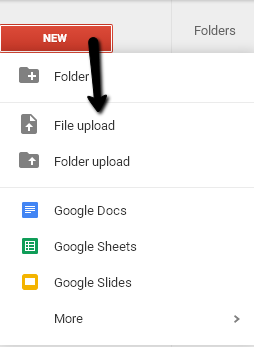
3. Klicken Sie mit der rechten Maustaste auf die hochgeladene PDF-Datei und wählen Sie „Mit Google Text & Tabellen öffnen“, wie in der Abbildung unten gezeigt.
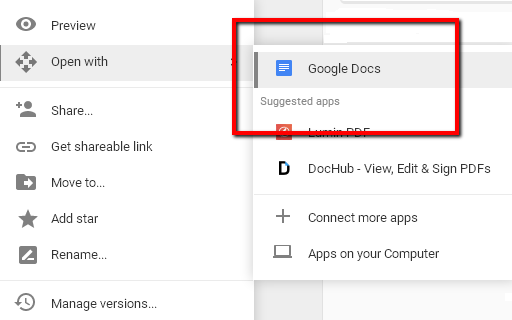
4. Klicken Sie auf die Registerkarte „Werkzeuge“ und wählen Sie die Option „Dokument übersetzen“.
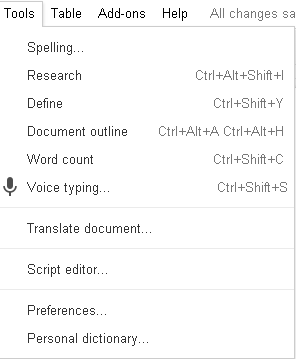
5. Es öffnet sich ein Fenster, in dem Sie die Sprache auswählen und die Datei umbenennen können, wenn Sie möchten. Sobald Sie die Sprache ausgewählt haben, klicken Sie einfach auf die Schaltfläche Übersetzen.
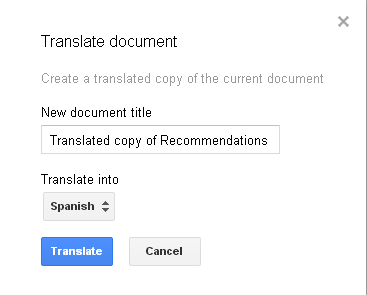
Das übersetzte Dokument wird in einer anderen Registerkarte angezeigt, wo Sie es bei Bedarf weiter bearbeiten können.
TRANSLATE PDF USING GOOGLE TRANSLATE
1. Verwenden Sie den bekanntesten PDF-Übersetzer online – Translate.Google.com. Klicken Sie auf die Registerkarten „Von“ und „Nach“, um zunächst auszuwählen, in welcher Sprache das Original-PDF vorliegt (Von) und in welche Sprache es übersetzt werden soll (Nach).
2. Klicken Sie nun auf „Dokument übersetzen“.

3. Klicken Sie auf „Durchsuchen“ und wählen Sie dann die PDF-Datei von Ihrem Computer aus, die Sie übersetzen möchten.
4. Klicken Sie auf „Übersetzen“. Ihr übersetzter Text erscheint im selben Fenster.
Große PDF-Dateien übersetzen
Wenn Ihre Datei zu groß ist, funktioniert Google Translate oder ein anderer PDF-Übersetzer im Internet möglicherweise nicht mehr. Das liegt daran, dass große PDF-Dateien schwieriger zu verarbeiten sind, vor allem wenn das Tool sie übersetzen muss. Wenn Sie also solche Schwierigkeiten bei der Übersetzung großer PDF-Dateien mit Google Translate oder Google Docs haben, versuchen Sie, PDF in Word zu konvertieren, auch wenn Sie Microsoft Office nicht installiert haben.
Wenn Sie sich entscheiden, Ihre PDF-Datei mit dem oben erwähnten PDF to Word Converter zu konvertieren, erhalten Sie eine .docx-Datei, die mit jedem Word-Viewer funktionieren wird. Es kann OpenOffice oder eine andere Word-Alternative für Desktop oder Mobile sein.
Der nächste Schritt wäre, die konvertierte Datei zu öffnen und STRG + A auf Ihrer Tastatur zu drücken. Mit diesem Befehl wird der gesamte Text im Dokument ausgewählt, so dass Sie ihn jetzt nur noch in Google translate kopieren/einfügen müssen. Dieses Tool funktioniert auch auf Mobiltelefonen und Tablets, Sie können über Ihren mobilen Browser darauf zugreifen und Dateien konvertieren.
Kann Google Bilder übersetzen?
Im Gegensatz zu PDF-Dateien kann das Übersetzen von Bildern ein Alptraum sein, vor allem wenn Ihr Bild nicht von hoher Qualität ist. Wenn Sie Google Translate verwenden, wissen Sie wahrscheinlich, dass es eine mobile App sowohl für Android als auch für iOS gibt. Hier erfahren Sie, wie Sie Bilder auf Ihrem Handy mit der Kamera übersetzen können.
Doch Google Translate für den Desktop unterstützt diese Option nicht. Wenn Sie es vorziehen, Dokumente auf dem Desktop und nicht auf dem Handy zu übersetzen, sollten Sie besser ein Bild in ein PDF konvertieren und dann den Rest erledigen.




